win7安全模式怎么进
装机吧 2020年11月22日 16:22:10

本文适用于装有 Windows 7 的 HP 和 Compaq 电脑。
安全模式是一种诊断模式,在该模式下 Windows 仅加载最重要的驱动程序。 没有额外的软件加载到系统中,使软件和驱动程序问题的故障排除更加容易。
注意:
在安全模式下,Windows 可能看起来与正常情况不同,因为安全模式使用低设置图形模式(VGA,16 色)。 此外,“安全模式”字样将出现在屏幕的角落。
选择以下任一方法在安全模式下启动电脑。
启动计算机并立即开始反复按 F8 键。
从 Windows 高级选项菜单中,使用箭头选择安全模式,然后按 ENTER。
电脑关机后,会自动退出安全模式。
安全模式是一种诊断模式,在该模式下 Windows 仅加载最重要的驱动程序。 没有额外的软件加载到系统中,使软件和驱动程序问题的故障排除更加容易。
注意:
在安全模式下,Windows 可能看起来与正常情况不同,因为安全模式使用低设置图形模式(VGA,16 色)。 此外,“安全模式”字样将出现在屏幕的角落。
选择以下任一方法在安全模式下启动电脑。
在启动时进入安全模式
请按照以下步骤在计算机关闭后以安全模式启动 Windows 7:启动计算机并立即开始反复按 F8 键。
从 Windows 高级选项菜单中,使用箭头选择安全模式,然后按 ENTER。
电脑关机后,会自动退出安全模式。
从 Windows 7 进入安全模式
按照以下步骤,从 Windows 桌面以安全模式启动 Windows:- 单击“开始”并在搜索框中键入“msconfig”。 单击“msconfig”。
出现提示时,输入管理员密码或确认。
图片 : 打开系统配置工具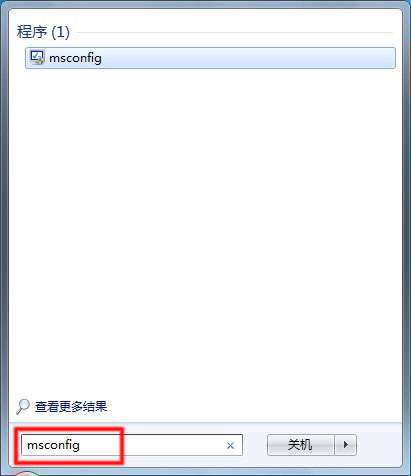
显示系统配置工具。
单击“启动”选项卡。
在“启动选项”下,点击“安全启动”,然后选择“最小”按钮。
图片 : “系统配置”工具的“启动”选项卡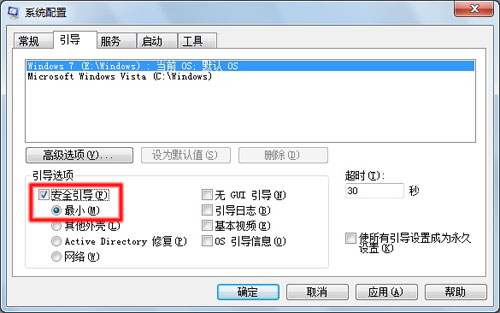
- 单击“应用”,然后单击“确定”。
出现提示时,单击重新启动。
图片 : 重新启动电脑 计算机以安全模式启动。
计算机以安全模式启动。
完成故障排除后,再次打开系统配置工具以退出安全模式。 在“系统配置”窗口的“常规”选项卡上,选择“正常启动”,然后单击“确定”。
喜欢22






